Hur man tar skärmdump i Linux-operativsystemet
Miscellanea / / August 04, 2021
Med den här guiden ska jag berätta för dig hur man tar en skärmdump på Linux. Vi fångar alla screengrab oavsett vilket operativsystem vi använder. Normalt erbjuder Linux olika knäppa sätt för sina användare att fånga en skärmdump. Jag har förklarat hur man använder det grundläggande tangentbordet Skrivskärmskommando för att fånga en instans av skärmen.
Samtidigt har jag också förklarat hur man använder andra Linux-appar och bildredigerare för att skapa en skärmdump på din Linux-dator. Nästan alla appar inklusive den inbyggda Linux-tjänsten för att ta skärmdumpar fungerar på liknande sätt. Att fånga skärmen har aldrig varit enklare. Låt oss kolla in olika sätt att skapa och anpassa en skärmdump på Linux.
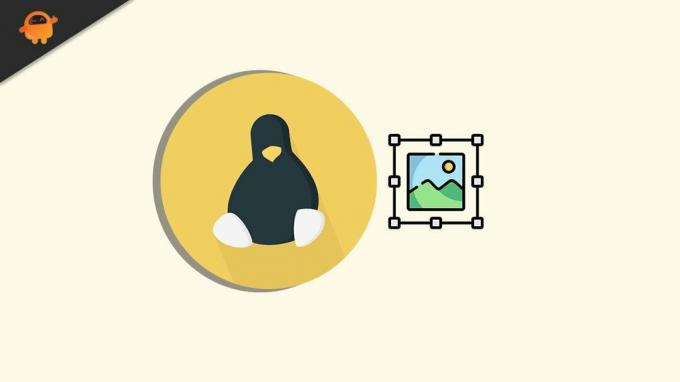
Sidans innehåll
-
Olika metoder för att ta skärmdump på Linux
- Använda tangentbordet för att ta en skärmdump på Linux
- Funktioner i Gnome Screenshot Utility på Linux
- Använd GIMP Image Editor för att spara skärmdumpar
- Använda slutaren App för skärmdumpar
Olika metoder för att ta skärmdump på Linux
De vanliga tangentbordbaserade kommandona har några varianter. Det gör att du kan anpassa din skärmdumpsbild.
Använda tangentbordet för att ta en skärmdump på Linux
- För att ta en fullständig skärmdump av hela skärmen trycker du helt enkelt på PrtScn på tangentbordet
- Om du Alt + PrtScn tangentkombination sparas skärmdumpen automatiskt i den inbyggda mappen Pictures
- Tryck på för att lägga till mer anpassningsområde Skift + PrtScn att ta en skärmdump och sedan beskära önskad del istället för att spara hela skärminnehållet
Funktioner i Gnome Screenshot Utility på Linux
Alternativt kan du använda det inbyggda Gnome-verktyget för att ta en skärmdump på Linux. Här är några av dess funktioner som kommer att vara mycket praktiska för att anpassa skärmens innehållsbild.
Du kan också ställa in en timer. Det är samma som kamerans slutartid. Du kan ställa in en timer på 3 eller 5 sekunder, vilket är tiden efter att du trycker på skärmtangenterna på skärmen.
Efter den tiden fångas skärmgreppet och sparas i målmappen. Du kan också välja om skärmdumpen ska innehålla muspekaren eller inte. Igen Gnome kan du välja mellan att fånga hela skärmen eller beskära en version del som du behöver.
Använd GIMP Image Editor för att spara skärmdumpar
GIMP är en populär gratis bildredigerare tillgänglig i alla större operativsystem inklusive Linux.
I viss distribution av Linux kan du hitta den här appen som finns på systemet. För vissa andra distributioner kan du behöva ladda ner och installera det manuellt.
- öppna GIMP
- Klicka på för att ta en skärmdump Fil
- Klicka sedan Skapa > Skärmdump
- Skärmdumpsprocessen på GIMP liknar helt Gnome
- Du kan lägga till en fördröjningstimer på några sekunder innan du tar rätt skärmdump
- Du kan också välja att fånga hela skärmen eller en del av den genom att beskära
- Om du vill kan du också inkludera muspekaren i skärmdumpen
- När du har ställt in alla parametrar kan du klicka på Snap för att ta skärmdumpen.
- Tryck sedan på Skift + Ctrl + S för att spara screengrab
- Du kan också klicka Fil > klicka Spara som
Använda slutaren App för skärmdumpar
Här är en annan app som heter Shutter som du kan installera och använda för att fånga en skärmdump på Linux.
Annonser
För att installera det på Debian-distributioner,
- sök i pakethanteraren för slutare
- För att installera det, ge kommandot sudo add-apt-repository ppa: slutare / ppa
- Tryck på Enter
- Skriv sedan sudo apt-get install Shutter
Så här kan du ta skärmdumpar med Shutter.
- Starta slutaren
- Det kommer att finnas tre alternativ Urval, skrivbord och fönster
- Om du väljer alternativet skrivbord fångas skärmen automatiskt
- Valet som namnet antyder låter dig välja den del av skärmen som du tar eller fånga hela innehållet på skärmen
- Om du väljer alternativen Fönster, klicka sedan på ett aktivt fönster du är på för att fånga det direkt
- När du har tagit skärmen sparas skärmdumpens bild som standard i mappen Bilder.
Så det här är de olika sätten på vilka du kan ta skärmdumpar på Linux. Använder du redan någon av dessa metoder för att fånga screengrab.? Låt mig veta i kommentarfältet.
Annonser

![Enkel metod att rota Teclast P80X 4G med Magisk [Ingen TWRP behövs]](/f/04aef52acfac8fe5ec167ce97ac0c9d5.jpg?width=288&height=384)

![Enkel metod att rota SKY S408A med Magisk [Ingen TWRP behövs]](/f/0a5047f4a4df3bf9072b40e0761335fb.jpg?width=288&height=384)